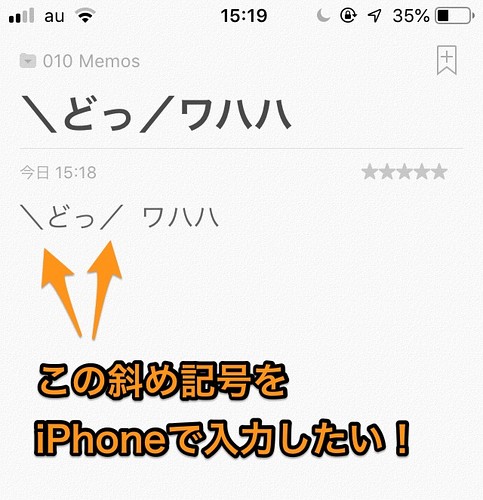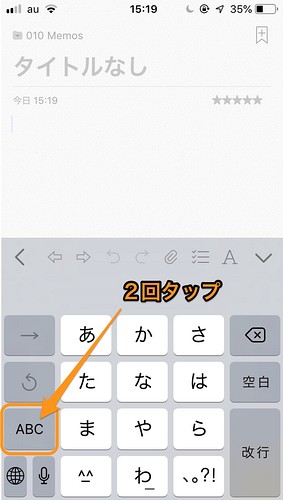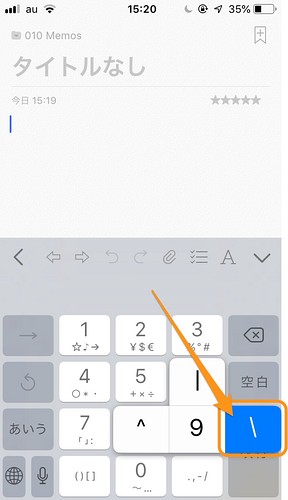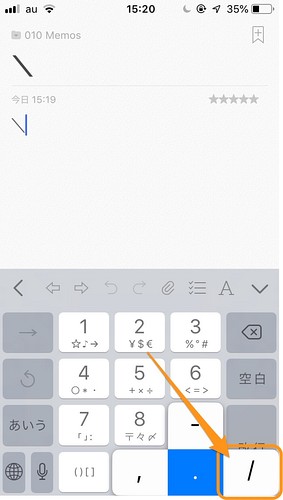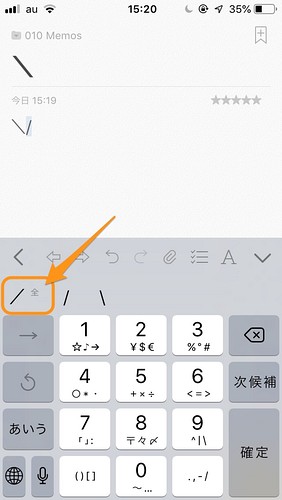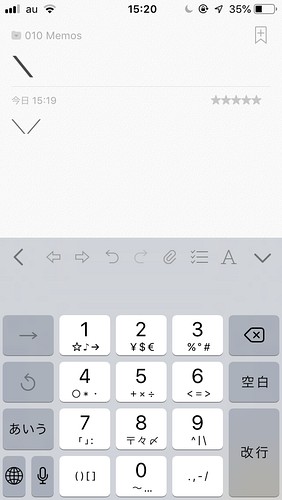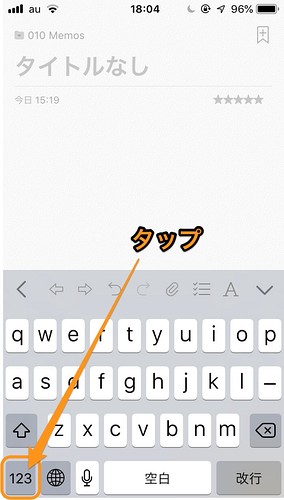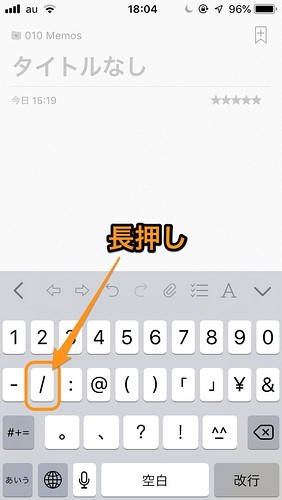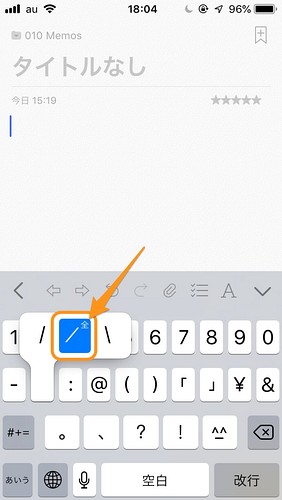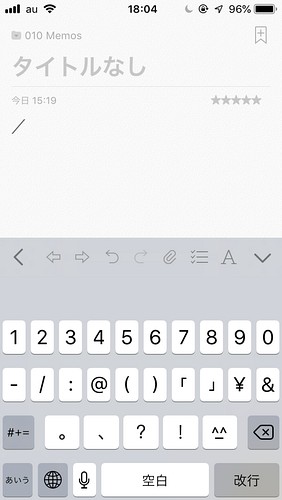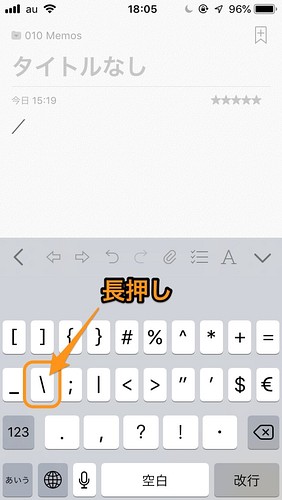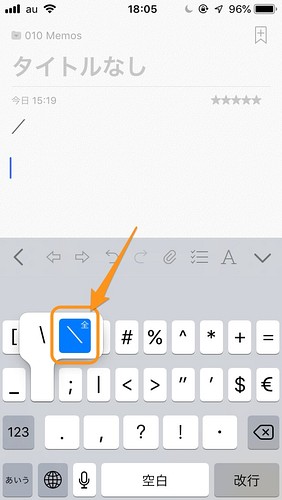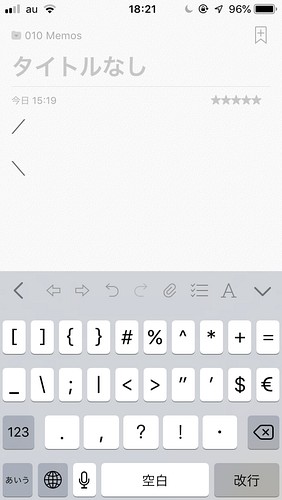iPhoneについて詳しく解説します
iPhoneの変換機能で「\」と「/」の記号を入力する方法を教えてください!
…というピンポイントな疑問に、今日はお答えします。
ということでこんにちは、20代怠け者(@20sInvest)です。
こうした2つの記号、パソコンの変換機能などだと「ななめ」と入力して変換するとこの記号を入力できるのですが、iPhoneだとそれが出来ません。
そう、この2つの記号ですね。
iPhoneのデフォルトの変換機能で、この2つの記号を入力する方法をカンタンにまとめました。
早速いきましょう!
目次
【方法①】日本語テンキーで「\」と「/」入力する方法
iPhoneには日本語入力に「テンキー入力」と「キーボード入力」の2種類があります。
この記事では、その両方の入力方法をご紹介していきますね。
日本語テンキーで「\」を入力
さて、まずはこちらが日本語入力のテンキーです。
「ABC」の部分を2回タップして、画面を切り替えます。
続いて「9」の部分を長押し。
ここで入力出来る文字が表示されるので、この「\」を一度入力します。
そして、変換候補に現れた全角の「/」を選択!
これで「/」が入力できました。
日本語テンキーで「/」を入力
さきほどの数字のキーボード画面から、「#+=」のキーをタップして次のキーボードに切り替えます。
入力できる記号が展開してくるので、「/」を選びます。
最後に、変換候補の「\」をタップ。
これで「\」が入力できました。
【方法②】日本語キーボードで「\」と「/」入力する方法
続いて、日本語キーボードを使っている方がこの2つの記号を入力する方法です。
日本語キーボードで「\」を入力
まずは、キーボードの「123」をタップしてキーボードを切り替えます。
続いて「/」を長押し。
すると、このように変換候補がポップアップしてきます。 全角の「/」を選びましょう!
これで「/」が入力できました。
はい! 「\」を入力することができました!
ポップアップしてきた全角の「\」を選びます。
はい! 「\」を入力することができました!
以上、斜め記号の入力方法でした。
一度、入力場所を覚えれば後は余裕でしょう。
\これで斜め記号をカンタン入力できますね!/
ということで以上、ご参考までに!
それでは!